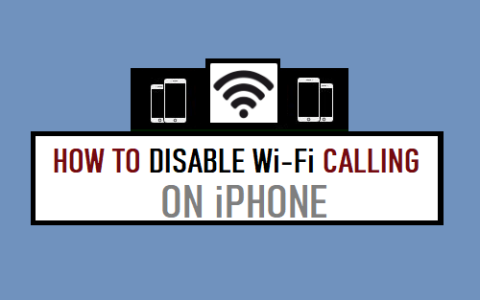如果您是从 Android 切换到 iOS的人,您现在一定对其下载功能感到恼火,而不是缺少它。
除了一些PDF 文件外,您还可以直接下载(如果幸运的话),您必须将页面添加为书签或将其添加到您的阅读列表中,仅此而已。无赖,对吧?
然而,一切还没有丢失。我们做了一些跑腿工作,找到了在 iPhone 上下载任何文件类型的完美解决方案。该过程就像 1-2-3 一样简单,几乎不需要一分钟即可完成设置。
自然,我们必须借助第三方应用程序,而当下流行的应用程序是Downloader。这个应用程序的口头禅是“任何东西都可以下载”。
下载器遵循“任何东西都可以下载”的口号。
它不仅可以让您在 iPhone 上下载文件,还可以让您直接查看和传输文件。因此,事不宜迟,让我们看看如何完成这项工作。

第 1 步:打开文件下载站点
启动应用程序后,打开文件下载站点并点击您需要下载的文件。
此操作将提示文件播放,类似于 Safari。
第 2 步:准备好保存和分享
完成后,点击屏幕底部的下载图标,仅此而已。很简单,看!
下载的项目可以在文档文件夹下查看。点击特定文件将打开它,同时点击旁边的小 (i) 图标将打开各种可共享选项。现在,您所要做的就是点击右上角的共享图标。
完成后,您可以使用 WhatsApp或任何其他消息服务直接共享它。
如果您想将文件直接上传到 iCloud,保存到文件选项就可以了。
附加功能:WI-FI 共享
适用于 iOS 的下载器应用程序支持多个并发下载。然而,最酷的功能是内置的Wi-Fi 共享。
您所要做的就是滑动打开设置菜单,然后点击 Wi-Fi 选项。切换启用共享按钮,这将显示一个 IP 地址。
现在,在您的 电脑 或 Mac 上打开该地址,您将能够查看可共享的文件。该页面非常基本,但是可以达到目的。只需单击任何文件即可将其下载到您的系统。
充分利用您的 IPHONE
所以,这就是您可以在 iPhone 上下载几乎任何类型的文件的方法。最好的部分是您可以离线查看文档。另一个优点是 Downloader 没有太多广告。
此外,它可以轻松下载大文件。我们已经在最大 300MB 的文件上对其进行了测试,并且可以毫无问题地下载它。